Android基于高德地图poi的仿微信获取位置功能实例代码
1.打开页面自动定位,同时搜索周边所有poi
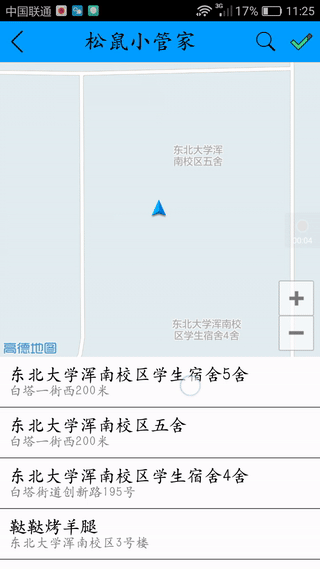
2.点击搜索按钮,输入关键子,获取关键字搜索结果
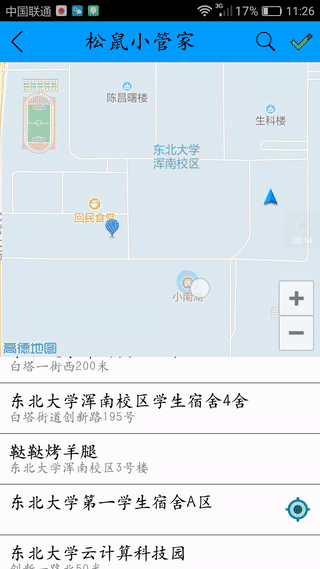
3。选取listview中的一项即可定位到该位置,或者获取任何消息
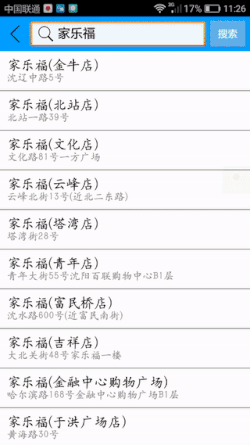
4.文件类
1、MapActivity
public class MapActivity extends Activity implements PoiSearch.OnPoiSearchListener {
private MapView mMapView = null;
private AMap aMap;
private MyLocationStyle myLocationStyle;
//poiSearch相关
private PoiSearch poiSearch;
private PoiSearch.Query query;
boolean isPoiSearched = false; //是否进行poi搜索
//listview
private ListView ll;
ArrayList<PoiItem> arrayList;
MyAdpter adapter;
MyHandler myHandler;
//字体
Typeface tf;
//搜索栏
FrameLayout frameLayout;
ImageView searchIv;
EditText searchEt;
TextView title;
Button btn;
ImageView success;
boolean onSearch = false; //是否打开搜索栏
ImageView back;
private double mCurrentLat;
private double mCurrentLng;
Map<String, String> currentInfo = new HashMap<>();
int selectIndex = -1;
ImageView currentSelectItem = null;
@Override
protected void onCreate(Bundle savedInstanceState) {
super.onCreate(savedInstanceState);
setContentView(R.layout.activity_map);
findAllView();
setAllViewOnclickLinster();
//在activity执行onCreate时执行mMapView.onCreate(savedInstanceState),创建地图
mMapView.onCreate(savedInstanceState);
initAMap();
}
/**
* 获取view对象,初始化一些对象
*/
void findAllView() {
//获取地图控件引用
mMapView = (MapView) findViewById(R.id.map);
frameLayout = (FrameLayout) findViewById(R.id.searchLayout);
searchEt = (EditText) findViewById(R.id.search_input);
searchIv = (ImageView) findViewById(R.id.search);
btn = (Button) findViewById(R.id.search_go_btn);
success = (ImageView) findViewById(R.id.success);
back = (ImageView) findViewById(R.id.back);
//初始化listview
ll = (ListView) findViewById(R.id.ll);
arrayList = new ArrayList<>();
adapter = new MyAdpter();
ll.setAdapter(adapter);
//设置标题字体
tf = Typeface.createFromAsset(getAssets(), "font/f1.ttf");
(title = (TextView) findViewById(R.id.title)).setTypeface(tf);
myHandler = new MyHandler();
}
/**
* 设置点击事件
*/
void setAllViewOnclickLinster() {
//当搜索图标点击时,切换显示效果
searchIv.setOnClickListener(new View.OnClickListener() {
@Override
public void onClick(View view) {
if (title.getVisibility() == View.VISIBLE) {
hideTitle();
} else if (title.getVisibility() == View.GONE) {
showTitle();
}
}
});
//点击搜索按钮时,搜索关键字
btn.setOnClickListener(new View.OnClickListener() {
@Override
public void onClick(View view) {
String key = searchEt.getText().toString();
if (!key.trim().isEmpty()) {
if (currentSelectItem != null) {
currentSelectItem.setVisibility(View.INVISIBLE);
}
searchPoi(key, 0, currentInfo.get("cityCode"), false);
}
}
});
//使editText监听回车事件,进行搜索,效果同上
searchEt.setOnKeyListener(new View.OnKeyListener() {
@Override
public boolean onKey(View v, int keyCode, KeyEvent event) {
if (keyCode == KeyEvent.KEYCODE_ENTER && event.getAction() == KeyEvent.ACTION_UP) {
String key = searchEt.getText().toString();
if (!key.trim().isEmpty()) {
if (currentSelectItem != null) {
currentSelectItem.setVisibility(View.INVISIBLE);
}
searchPoi(key, 0, currentInfo.get("cityCode"), false);
}
return true;
}
return false;
}
});
//返回处理事件
back.setOnClickListener(new View.OnClickListener() {
@Override
public void onClick(View view) {
if (onSearch) {
showTitle();
} else {
finish();
}
}
});
//完成事件
success.setOnClickListener(new View.OnClickListener() {
@Override
public void onClick(View view) {
//点击ok的处理事件
//获取数据并返回上一个activity即可
}
});
//listview点击事件
ll.setOnItemClickListener(new AdapterView.OnItemClickListener() {
@Override
public void onItemClick(AdapterView<?> adapterView, View view, int i, long l) {
Log.e(ProConfig.TAG, i + "");
PoiItem item = arrayList.get(i);
Log.e(ProConfig.TAG, item.getLatLonPoint().toString());
Log.e(ProConfig.TAG, item.toString());
Log.e(ProConfig.TAG, item.getAdName());
//在地图上添加一个marker,并将地图中移动至此处
MarkerOptions mk = new MarkerOptions();
mk.icon(BitmapDescriptorFactory.defaultMarker());
mk.title(item.getAdName());
LatLng ll = new LatLng(item.getLatLonPoint().getLatitude(), item.getLatLonPoint().getLongitude());
mk.position(ll);
//清除所有marker等,保留自身
aMap.clear(true);
CameraUpdate cu = CameraUpdateFactory.newLatLng(ll);
aMap.animateCamera(cu);
aMap.addMarker(mk);
//存储当前点击位置
selectIndex = i;
//存储当前点击view,并修改view和上一个选中view的定位图标
ImageView iv = (ImageView) view.findViewById(R.id.yes);
iv.setVisibility(View.VISIBLE);
if (currentSelectItem != null) {
currentSelectItem.setVisibility(View.INVISIBLE);
}
currentSelectItem = iv;
if (onSearch) {
//退出搜索模式,显示地图
showTitle();
}
}
});
}
/**
* 初始化高德地图
*/
void initAMap() {
//初始化地图控制器对象
if (aMap == null) {
aMap = mMapView.getMap();
}
//地图加载监听器
aMap.setOnMapLoadedListener(new AMap.OnMapLoadedListener() {
@Override
public void onMapLoaded() {
//aMap.setMapType();
aMap.setMyLocationEnabled(true);
aMap.animateCamera(CameraUpdateFactory.zoomTo(aMap.getMaxZoomLevel() - 1));
}
});
myLocationStyle = new MyLocationStyle();//初始化定位蓝点样式类
myLocationStyle.myLocationType(MyLocationStyle.LOCATION_TYPE_LOCATE);//连续定位、且将视角移动到地图中心点,定位点依照设备方向旋转,并且会跟随设备移动。(1秒1次定位)如果不设置myLocationType,默认也会执行此种模式。
myLocationStyle.interval(2000); //设置连续定位模式下的定位间隔,只在连续定位模式下生效,单次定位模式下不会生效。单位为毫秒。
myLocationStyle.radiusFillColor(0x70f3ff);
myLocationStyle.strokeColor(0xe3f9fd);
aMap.setMyLocationStyle(myLocationStyle);//设置定位蓝点的Style
aMap.getUiSettings().setMyLocationButtonEnabled(true);//设置默认定位按钮是否显示,非必需设置。
aMap.setMyLocationEnabled(true);// 设置为true表示启动显示定位蓝点,false表示隐藏定位蓝点并不进行定位,默认是false。
aMap.setMaxZoomLevel(aMap.getMaxZoomLevel());
//地址监听事件
aMap.setOnMyLocationChangeListener(new AMap.OnMyLocationChangeListener() {
@Override
public void onMyLocationChange(Location location) {
if (!isPoiSearched) {
Log.e(ProConfig.TAG, location.toString());
Log.e(ProConfig.TAG, location.getProvider());
Log.e(ProConfig.TAG, location.getLatitude() + ":" + location.getLongitude());
//存储定位数据
mCurrentLat = location.getLatitude();
mCurrentLng = location.getLongitude();
String[] args = location.toString().split("#");
for (String arg : args) {
String[] data = arg.split("=");
if (data.length >= 2)
currentInfo.put(data[0], data[1]);
}
//搜索poi
searchPoi("", 0, currentInfo.get("cityCode"), true);
//latitude=41.652146#longitude=123.427205#province=辽宁省#city=沈阳市#district=浑南区#cityCode=024#adCode=210112#address=辽宁省沈阳市浑南区创新一路靠近东北大学浑南校区#country=中国#road=创新一路#poiName=东北大学浑南校区#street=创新一路#streetNum=193号#aoiName=东北大学浑南校区#poiid=#floor=#errorCode=0#errorInfo=success#locationDetail=24 #csid:1cce9508143d493182a8da7745eb07b3#locationType=5
}
}
});
}
@Override
public boolean onKeyDown(int keyCode, KeyEvent event) {
//点击返回键时,将浏览器后退
if (keyCode == KeyEvent.KEYCODE_BACK) {
if (onSearch) {
showTitle();
return true;
} else
return super.onKeyDown(keyCode, event);
}
return super.onKeyDown(keyCode, event);
}
class MyHandler extends Handler {
@Override
public void handleMessage(Message msg) {
super.handleMessage(msg);
switch (msg.what) {
case 0x001:
//加载listview中数据
adapter.notifyDataSetChanged();
break;
}
}
}
/**
* 自定义adpter
*/
class MyAdpter extends BaseAdapter {
@Override
public int getCount() {
return arrayList.size();
}
@Override
public Object getItem(int i) {
return arrayList.get(i);
}
@Override
public long getItemId(int i) {
return i;
}
@Override
public View getView(int i, View view, ViewGroup viewGroup) {
//布局加载器
LayoutInflater inflater = LayoutInflater.from(MapActivity.this);
//加载location_item布局
View view1 = inflater.inflate(R.layout.location_item, null);
//修改文字和字体
TextView v1 = (TextView) view1.findViewById(R.id.name);
TextView v2 = (TextView) view1.findViewById(R.id.sub);
ImageView iv = (ImageView) view1.findViewById(R.id.yes);
v1.setText(arrayList.get(i).getTitle());
v1.setTypeface(tf);
v2.setText(arrayList.get(i).getSnippet());
v2.setTypeface(tf);
if (selectIndex == i) {
iv.setVisibility(View.VISIBLE);
currentSelectItem = iv;
} else {
iv.setVisibility(View.INVISIBLE);
}
return view1;
}
}
/**
* 搜索poi
*
* @param key 关键字
* @param pageNum 页码
* @param cityCode 城市代码,或者城市名称
* @param nearby 是否搜索周边
*/
void searchPoi(String key, int pageNum, String cityCode, boolean nearby) {
Log.e(ProConfig.TAG, key);
isPoiSearched = true;
query = new PoiSearch.Query(key, "", cityCode);
//keyWord表示搜索字符串,
//第二个参数表示POI搜索类型,二者选填其一,
//POI搜索类型共分为以下20种:汽车服务|汽车销售|
//汽车维修|摩托车服务|餐饮服务|购物服务|生活服务|体育休闲服务|医疗保健服务|
//住宿服务|风景名胜|商务住宅|政府机构及社会团体|科教文化服务|交通设施服务|
//金融保险服务|公司企业|道路附属设施|地名地址信息|公共设施
//cityCode表示POI搜索区域,可以是城市编码也可以是城市名称,也可以传空字符串,空字符串代表全国在全国范围内进行搜索
query.setPageSize(50);// 设置每页最多返回多少条poiitem
query.setPageNum(pageNum);//设置查询页码
poiSearch = new PoiSearch(this, query);
poiSearch.setOnPoiSearchListener(this);
if (nearby)
poiSearch.setBound(new PoiSearch.SearchBound(new LatLonPoint(mCurrentLat,
mCurrentLng), 1500));//设置周边搜索的中心点以及半径
poiSearch.searchPOIAsyn();
}
@Override
public void onPoiSearched(PoiResult poiResult, int i) {
int index = 0;
//填充数据,并更新listview
ArrayList<PoiItem> result = poiResult.getPois();
if (result.size() > 0) {
arrayList.clear();
selectIndex = -1;
arrayList.addAll(result);
myHandler.sendEmptyMessage(0x001);
}
for (PoiItem item : poiResult.getPois()) {
Log.e(ProConfig.TAG, item.toString());
Log.e(ProConfig.TAG, item.getDirection());
Log.e(ProConfig.TAG, item.getAdName());
}
}
@Override
public void onPoiItemSearched(PoiItem poiItem, int i) {
}
@Override
protected void onDestroy() {
super.onDestroy();
//在activity执行onDestroy时执行mMapView.onDestroy(),销毁地图
mMapView.onDestroy();
}
@Override
protected void onResume() {
super.onResume();
//在activity执行onResume时执行mMapView.onResume (),重新绘制加载地图
mMapView.onResume();
}
@Override
protected void onPause() {
super.onPause();
//在activity执行onPause时执行mMapView.onPause (),暂停地图的绘制
mMapView.onPause();
}
@Override
protected void onSaveInstanceState(Bundle outState) {
super.onSaveInstanceState(outState);
//在activity执行onSaveInstanceState时执行mMapView.onSaveInstanceState (outState),保存地图当前的状态
mMapView.onSaveInstanceState(outState);
}
/**
* 显示标题栏,即默认状态
*/
void showTitle() {
//显示标题栏
title.setVisibility(View.VISIBLE);
success.setVisibility(View.VISIBLE);
searchEt.setVisibility(View.GONE);
btn.setVisibility(View.GONE);
frameLayout.setLayoutParams(
new LinearLayout.LayoutParams(
LinearLayout.LayoutParams.WRAP_CONTENT,
LinearLayout.LayoutParams.MATCH_PARENT,
5));
mMapView.setVisibility(View.VISIBLE);
onSearch = false;
closeKeyboard(this);
}
/**
* 隐藏标题栏,即进行搜索
*/
void hideTitle() {
//显示搜索框
title.setVisibility(View.GONE);
success.setVisibility(View.GONE);
searchEt.setVisibility(View.VISIBLE);
btn.setVisibility(View.VISIBLE);
frameLayout.setLayoutParams(
new LinearLayout.LayoutParams(
LinearLayout.LayoutParams.WRAP_CONTENT,
LinearLayout.LayoutParams.MATCH_PARENT,
50));
mMapView.setVisibility(View.GONE);
onSearch = true;
}
/**
* 强制关闭软键盘
*/
public void closeKeyboard(Context context) {
InputMethodManager imm = (InputMethodManager) context.getSystemService(Context.INPUT_METHOD_SERVICE);
if (imm.isActive()) {
//如果开启
imm.hideSoftInputFromWindow(getCurrentFocus().getWindowToken(),
InputMethodManager.HIDE_NOT_ALWAYS);
//关闭软键盘,开启方法相同,这个方法是切换开启与关闭状态的
}
}
}
2、activity_map.xml
<?xml version="1.0" encoding="utf-8"?>
<LinearLayout xmlns:android="http://schemas.android.com/apk/res/android"
xmlns:tools="http://schemas.android.com/tools"
android:layout_width="match_parent"
android:layout_height="match_parent"
android:background="#e9e7ef"
android:orientation="vertical"
tools:context="com.hzstz.mymanager.MapActivity">
<LinearLayout
android:layout_width="match_parent"
android:layout_height="50dp"
android:layout_weight="1"
android:background="#009dff"
android:orientation="horizontal">
<ImageView
android:id="@+id/back"
android:layout_width="30dp"
android:layout_height="25dp"
android:layout_gravity="center_vertical"
android:layout_weight="6"
android:src="@drawable/left" />
<TextView
android:id="@+id/title"
android:layout_width="wrap_content"
android:layout_height="match_parent"
android:layout_weight="80"
android:gravity="center"
android:text="@string/app_name"
android:textColor="#000"
android:textSize="25dp"
android:visibility="visible" />
<FrameLayout
android:id="@+id/searchLayout"
android:layout_width="wrap_content"
android:layout_height="match_parent"
android:layout_weight="5">
<EditText
android:id="@+id/search_input"
android:layout_width="match_parent"
android:layout_height="40dp"
android:layout_gravity="center_vertical"
android:layout_marginTop="2dp"
android:hint="@string/app_name"
android:paddingStart="40dp"
android:visibility="gone" />
<ImageView
android:id="@+id/search"
android:layout_width="35dp"
android:layout_height="35dp"
android:layout_gravity="center_vertical"
android:paddingStart="10dp"
android:src="@drawable/search" />
</FrameLayout>
<Button
android:id="@+id/search_go_btn"
android:layout_width="wrap_content"
android:layout_height="match_parent"
android:background="@drawable/cling_button_normal"
android:text="搜索"
android:textColor="#fff"
android:visibility="gone" />
<ImageView
android:id="@+id/success"
android:layout_width="30dp"
android:layout_height="30dp"
android:layout_gravity="center_vertical"
android:layout_margin="5dp"
android:layout_weight="1"
android:src="@drawable/yes"
android:visibility="visible" />
</LinearLayout>
<com.amap.api.maps.MapView
android:id="@+id/map"
android:layout_width="match_parent"
android:layout_height="750dp"
android:layout_weight="100" />
<ListView
android:id="@+id/ll"
android:layout_width="match_parent"
android:layout_height="wrap_content"
android:layout_weight="90"
android:background="#ffffff" />
</LinearLayout>
3、location.xml
<?xml version="1.0" encoding="utf-8"?> <LinearLayout xmlns:android="http://schemas.android.com/apk/res/android" android:layout_width="match_parent" android:layout_height="wrap_content" android:background="#fff" android:padding="10dp" android:orientation="horizontal"> <LinearLayout android:layout_width="match_parent" android:orientation="vertical" android:layout_weight="100" android:layout_height="wrap_content"> <TextView android:id="@+id/name" android:textSize="20dp" android:text="大会的反馈撒" android:textColor="#000" android:layout_width="wrap_content" android:layout_height="wrap_content" /> <TextView android:id="@+id/sub" android:textSize="15dp" android:text="大会的反馈撒" android:textColor="#808080" android:layout_width="wrap_content" android:layout_height="wrap_content" /> </LinearLayout> <ImageView android:id="@+id/yes" android:layout_width="30dp" android:layout_height="30dp" android:layout_gravity="center" android:src="@drawable/location"/> </LinearLayout>
总结
以上所述是小编给大家介绍的Android基于高德地图poi的仿微信获取位置功能实例代码,希望对大家有所帮助,如果大家有任何疑问请给我留言,小编会及时回复大家的。在此也非常感谢大家对我们网站的支持!
赞 (0)

